この記事には広告・プロモーションが含まれています
TradingViewのおすすめインジケーターは?有料級のオリジナルインジも無料公開中!
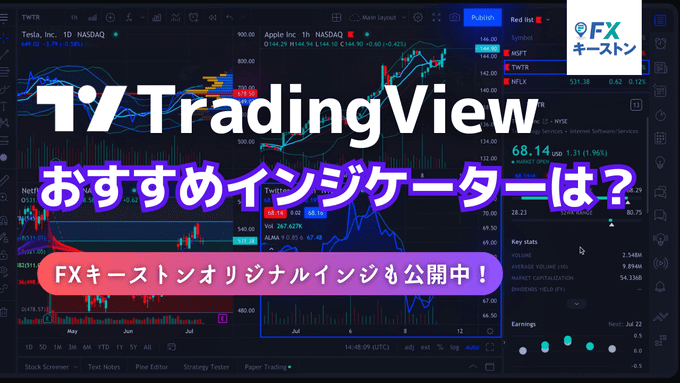
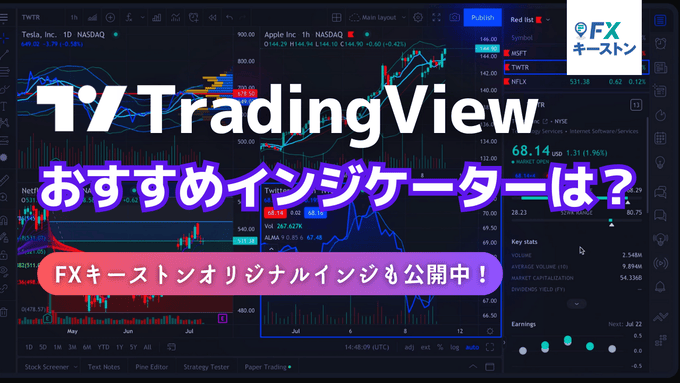
TradingViewの特徴といえば圧倒的な搭載数を誇るインジケーターです。デフォルトで内蔵されているインジケーターは100種類以上、カスタムインジケーターを含めると約10万種類以上ものインジが公開されています。
この記事では、そんなトレーディングビューのおすすめインジケーターを徹底特集。人気のインジケーターから追加、設定方法、インジケーターの重ね方、削除方法まで詳しく解説していきます。
- JFXタイアップ企画!スキャル専用インジをプレゼント中!
- 全世界No.1おすすめインジケーターを動画で解説中!
- トレーディングビューのおすすめインジケーターを解説!
- FXキーストンTradingViewインジケーターを無料配布中!
- トレーディングビューで人気のおすすめインジケーター
- トレーディングビューのインジケーターの追加、設定方法
- 異なる時間軸のインジケーターを表示する
- インジケーターの可視性をカスタイマイズする
- トレーディングビューのインジケーターを重ねる
- インジケーターの設定はテンプレートで保存可能!
- トレーディングビューのインジケーターの消し方、削除方法
- プランによって設定できるインジケーターやテンプレートの数が違う!
- トレーディングビューのインジケーターを無料で使うならみんなのFX
- TradingView対応のFX会社・ブローカーを紹介
- トレーディングビューのインジケーターに関するよくある質問
- TradingViewのインジケーターを使いこなしてワンランク上のトレードを!
JFXタイアップ企画!スキャル専用インジをプレゼント中!

FXキーストンではJFXとのタイアップ企画として独自開発のTradingView/MT4インジケーターをプレゼントしています。
対象期間内に当サイトを経由してJFXの新規口座開設をしていただくと、口座開設日当日に限定インジケーター【ZigZag+RCI】をプレゼント。
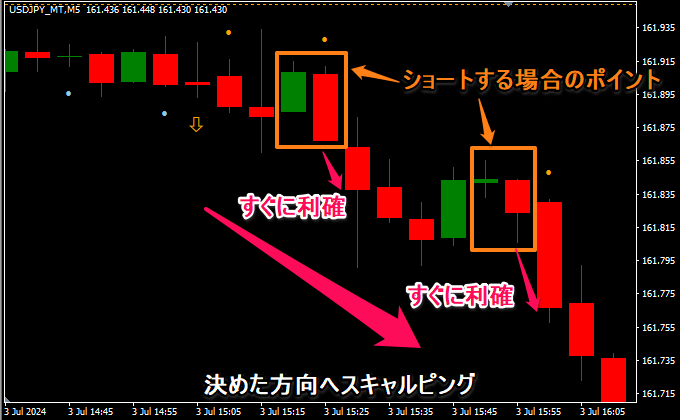
【ZigZag+RCI】はスキャルピングを想定したインジケーターです。ZigZagで高値安値を把握しつつ、RCIで大局的な流れに沿ってスキャルピングをします。
エントリーの目安となるシークレットサインも搭載。TradingViewとMT4の両方でお使いいただけるインジケーターです!
限定インジケータープレゼント キャンペーン詳細
| キャンペーン商品 | FXキーストンオリジナルZigZag+RCIインジケーター(MT4版・TradingView版) |
|---|---|
| 適用条件 | 対象期間内に当サイト経由でJFX新規口座開設 |
| キャンペーン期間 | 新規口座開設:2025年4月1日~2025年4月30日 |
| プレゼント時期 | 口座開設日当日(口座開設完了メール送付後、メールおよび取引画面のお知らせにて送付) |

JFXは国内でも数少ないスキャルピング公認の国内FX会社です。「業界最狭水準スプレッド」と「高速の約定スピード」でスキャルピングに特化したサービスを提供。
また外部ツールとして「MT4」と「TradingView」の両方に対応している点も注目ポイントです。MT4は分析専用ツールとして、TradingViewではJFXのレート配信が行われています。
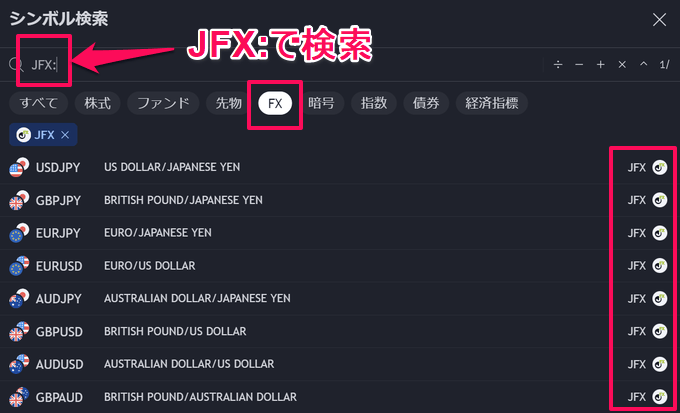
表示方法は簡単です。トレーディングビューのシンボル検索で「JFX:(コロン)」と入力するだけ。JFXがレート提供している通貨ペアが一覧で表示されます。

他にも、高水準なスワップポイント、食品プレゼントや取引高キャッシュバックなどキャンペーンが充実しているのも大きな魅力。今ならタイアップのオリジナルインジもプレゼント中なのでぜひチェックしてみてください!
全世界No.1おすすめインジケーターを動画で解説中!
FXキーストンの公式YouTubeチャンネルでトレーディングビューの全世界いいね!ランキングを紹介しています。
全世界1億人以上のトレーダーや投資家から最もいいね!を集めたNo.1インジケーターを詳しく解説しています。
TradingView徹底解説ページ一覧
 最新の割引セール情報
最新の割引セール情報 半額で契約する方法
半額で契約する方法 最大70%割引
最大70%割引 無料で使う方法
無料で使う方法 1カ月無料お試し
1カ月無料お試し 有料・無料プラン比較
有料・無料プラン比較 EssentialとPlusの違い
EssentialとPlusの違い 支払い方法
支払い方法 契約時の注意点
契約時の注意点 TradingView対応会社
TradingView対応会社 みんなのFX特集
みんなのFX特集 使い方全まとめ
使い方全まとめ
トレーディングビューのおすすめインジケーターを解説!
内蔵インジケーター

内蔵インジケーターはTradingViewにデフォルトで搭載されているインジケーターです。トレーディングビューでは、100種類以上が内蔵搭載されており、無料のBasicプランでもすべてのインジケーターが利用可能。
移動平均線やMACD、一目均衡表、ボリンジャーバンドなど主要なインジケーターはもちろんのこと、TRIXトリックスやムーンフェーズといったマニアックなインジも豊富に搭載しています。内蔵インジケーターだけでも大抵のトレーダーの要望に応えてくれる品揃えです。
トレーディングビューの内蔵、標準搭載インジケーター一覧表
【内蔵】
| ATR | A/Dライン | 騰落レシオ | 騰落レシオ(バー) |
| Arnaud Legoux 移動平均 | ADI | Awesomeオシレーター | バランスオブパワー |
| Chaikinマネー・フロー | シャンデ・クロール・ストップ | Chopゾーン | Chaikin オシレーター |
| Choppinessインデックス | 比較 | 条件式 | Coppock 曲線 |
| 累積出来高指数 | ダイバージェンス | Dividend Yield | Donchainチャネル |
| Ease ムーブメント | Elder フォース指数 | Fisher変換 | Hull 移動平均 |
| Klinger オシレーター | 最小二乗移動平均交差 | MACD | Mass インデックス |
| McGinleyダイナミクス | ネット出来高 | RSI | RVI 相対的活力指数 |
| SMI Ergodic | SMI Ergodicオシレーター | スムース・移動平均線 | TRIXトリックス |
| SMI(ストキャスティクス・モメンタム指数) | TWAP(時間加重平均価格) | Up/Down Volume(アップ/ダウン出来高) | RelVol(相対ボリューム・対時間比) |
| 真力指数 | VWAP(出来高加重平均価格) | VWMA出来高加重平均 | 出来高オシレーター |
| Vortex | Williams アリゲーター | Williams フラクタル | ウッディズCCI(商品チャネル指数) |
| アルーン | ウィリアムズ%R | エンベロープ | オン・バランス・ボリューム |
| ケルトナーチャネル | コナーズRSI(相対力指数) | シャンデ・モメンタム・オシレーター | ジグザグ |
| ストキャスティク | ストキャスティク RSI | トリプル EMA | トレンド除去価格オシレーター(DPO) |
| ノウンシュアティング | パラボリックSAR | ヒストリカル・ボラティリティ | ピボットポイント・スタンダード |
| ピボットポイント高値安値 | プライスオシレーター | プライス出来高トレンド | ボラティリティ・ストップ |
| ボリンジャーバンド | ボリンジャーバンド %B | ボリンジャーバンド幅 | マネーフロー |
| マルチタイム期間チャート | ムーンフェーズ | モメンタム | 二重指数移動平均 |
| 出来高/24時間出来高 | 加重移動平均線 | 商品チャネル指数(CCI) | 変化率 |
| 指数移動平均 | 方向性指数 DMI | 相対ボラティリティ指数 | 相関係数 |
| 移動平均線 | 究極オシレーター | 累積/分配 | 線形回帰 |
| Auto Fib Extension | Auto Fib Retracement | Averafe Pitchfork | Average Day Range |
| BBP:ブルベアパワー | Linear Regression Channel | Open Interest | VWAP Auto Anchored |
【ストラテジー】
| ローソク足アップダウン(上昇下降)戦略 | ボリンジャーバンド戦略 | ボリンジャーバンド戦略向き |
| チャネルブレイクアウト戦略 | 連続アップ/ダウン(上昇/下降)戦略 | よくばり戦略 |
| バーの中での投資戦略 | ケルトナーチャネル戦略 | MACD戦略 |
| モメンタム投資戦略 | 移動平均線の交差 | 移動平均線2本の交差 |
| アウトサイドバー投資戦略 | パラボリックSAR戦略 | ピボット拡張戦略 |
| ピボット反転戦略 | 価格チャネル投資戦略 | RSI投資戦略 |
| ストキャスティクス スロー投資戦略 | Volty Expan Close 投資戦略 | – |
【プロファイル】
| 固定期間出来高プロファイル | セッション出来高プロファイル | セッション出来高HDプロファイル | 可視範囲出来高プロファイル |
| 周期的出来高プロファイル | オートアンカー出来高プロファイル | タイム・プライス・オポチュニティ | セッション・タイム・プライス・オポチュニティ |
【パターン】
| 上昇/下降フラッグ | ダブルトップ&ボトム/トリプルトップ&ボトム | エリオット波動 | ヘッドアンドショルダー/逆ヘッドアンドショルダー |
| 上昇/下降ペナント | レクタングル | トライアングル | 上昇/下降ウェッジ |
公開インジケーター

トレーディングビューでは、有能なコミュニティ開発者が作成した10万種類以上のカスタムインジケーターが公開されています。公開されているインジケーターはすべて無料で利用可能。Basicプランの方でも自由に使うことができます。
相場の勢い(モメンタム)を図るスクイーズ・モメンタムやマクドナルドのロゴデザインで相場分析をしたマクドナルド・パターンなどユニークなインジケーターも多数公開されています。
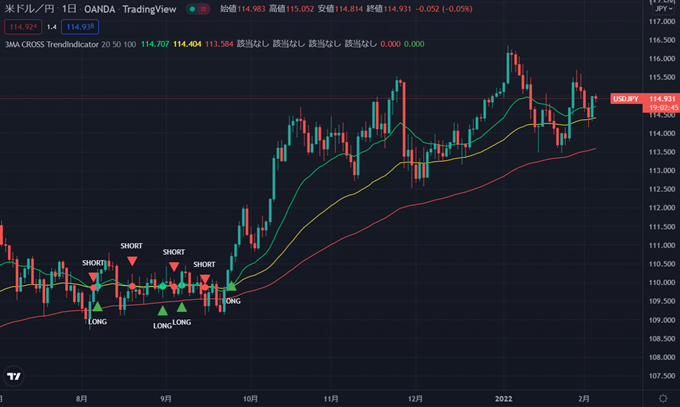
上記は「3MA CROSS Trendindicator」という公開インジケーターです。3本の移動平均線を同時に表示させるインジケーターで、短期線・中期線・長期線のクロスでサインを出す機能付きです。
TradingViewの無料プランでは1つのチャートに最大2つまでしかインジケーターを表示できません。移動平均線を2本出してしまうと、他のオシレーター系やトレンド系のインジケーターは表示できない仕様です。
この点、3MA CROSS Trendindicatorは1つのインジケーターで3本の移動平均線を表示できます。無料プランでもう1つのインジケーターが出せるので非常に便利です。
自分が普段使うインジケーターがカスタマイズされたインジを見れば「こんな使い方、設定をするのか」と新しい発見があるかもしれません。
また、すべてのインジケーターがPine言語でコード化されているため、自分用にアレンジしたり設定を変更することもできます。
コミュニティスクリプト
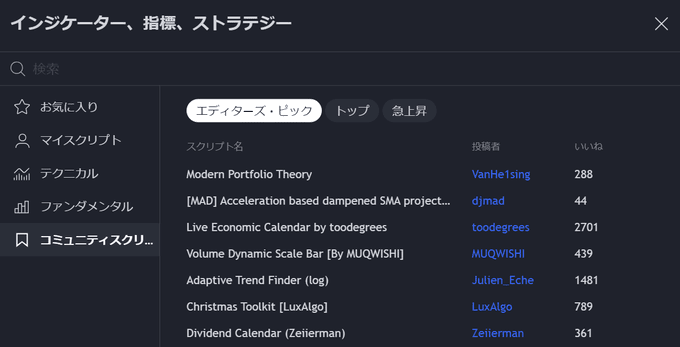
コミュニティスクリプトは トレーディングビューのプログラミング言語「Pine」を使ってオリジナルインジケーター作成、編集、管理する場所です。全く新しいインジケーターを独自に開発したり、すでにあるインジケーターを改造、改良したりすることが可能。
作成したインジケーターはTradingView上で公開することもできます。自分が作成したインジケーターを全世界1億人以上のトレーダーや投資家に使ってもらうチャンスがあります。
プログラムを組める方はトレーディングビューで自分だけのオリジナルインジケーター作成にチャレンジするも良し。プログラムができない方でも公開スクリプトは自由に使うことができます。
トレーディングビューのモデレーターチームが厳選した「エディターズ・ピック」には他のインジケーターとは一線を画す鋭い洞察から作成されたインジケーターや面白いスクリプトがたくさんあります。
無料プランの方でも自由に閲覧、使用できるのでぜひチェックしてみてくださいね!
TradingViewは無料で十分?お金をかけずに使う方法はこちら!
FXキーストンTradingViewインジケーターを無料配布中!
FXキーストンオリジナルRCIインジケーター公開中!

FXキーストンではトレーディングビューのオリジナルインジケーターを独自開発しています。インジケーターはすべて完全無料、面倒なメールアドレスの登録なども一切必要ありません。
ダウンロードしてすぐに使うことができるインジケーターを無料公開しています。
FXキーストンオリジナルTradingViewインジケーターはコチラ!

ちなみに、人気インジケーターの1つであるRCIはトレーディングビューの内蔵インジケーターにはありません。そこで、キーストンではTradingViewのRCIインジケーターも開発し公開しています。
このインジケーター1つでRCIを1本から6本まで設定可能です。マルチタイムフレーム対応、ラインのカラー変更やスタイル変更も自由自在。さらに、RCIの傾きで見やすいシグナルを出す(アラート機能付き)ことも可能です。
面倒なメルアド登録や口座開設は一切不要なので気軽に使ってみてください!インジケーターに対するコメントや要望もお待ちしております。
プログラマーの「masa」が分かりやすく解説します!

トレーディングビューで公開されているインジケーター(コミュニティ・スクリプト)で「これはどうやって使うのだろう?」と疑問に持たれたものはありませんか。
気になるインジケーターも英語やプログラムが分からないと使いこなせないですよね。そこで、FXキーストンのプログラマー「masa」がそのインジケーターを解説します!
masaはトレード歴15年以上、テクニカルアナリスト資格を持ちMT4/MT5、TradingViewでオリジナルインジケーターを200個以上作ってきた実績があります。
インジケーターの見方、使い方、どういうコードで記述されているのかを解説します。
気になるスクリプトがある方は当ページの最下部の「コメントを書き込む」にコメントお願いします!
出来高プロファイル

出来高プロファイルは、価格帯毎の取引高をバー形式で表示してくれる機能です。トレーディングビューの内蔵インジケーターに「出来高」というものがありますが、これはローソク足ごとの出来高を表示しており、価格毎ではありません。
一方、出来高プロファイルは、価格目盛りの上に視覚的に分かりやすくヒストグラム表示してくれるため、どの価格帯で取引が積極的に行われたのかを一目で確認可能。セッション毎に表示したり、特定の時間内で表示したりとカスタマイズもできるため、非常に便利です。
もっとも、出来高プロファイルは無料プラン(Basic)では利用できません。有料プランの「Essential」以上のプランで利用できるので、その点はご留意を。出来高プロファイルに関しては別記事にて詳しく解説しているので、気になる方はそちらもチェックしてみてください。
暗号資産のための24時間出来高
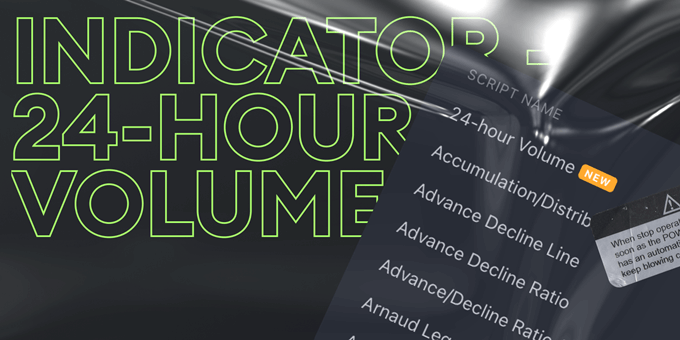
常に相場が動き続ける暗号資産のためのインジケーターがあります。それが「24時間出来高」です。
24時間出来高は過去24時間で取引された資産総量を特定の通貨単位で表示してくれます。
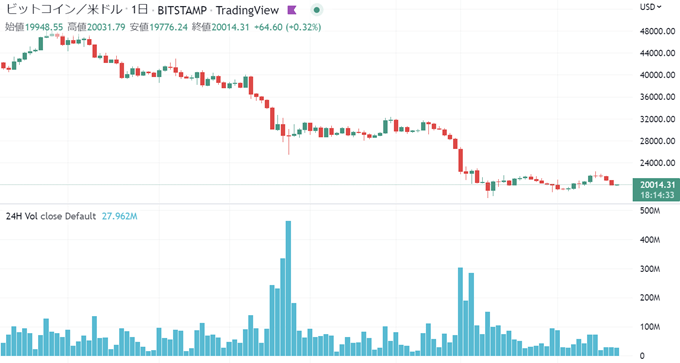
このインジケーターを使えば、特定の暗号資産に対する市場の関心を数値化したり、その市場の健全性を全体的に評価することが可能です。
出来高が多ければ、その資産は需要が高く健全で存続する可能性が高いことを示します。暗号資産を取引される方はぜひご活用ください!
株式ファンダメンタル
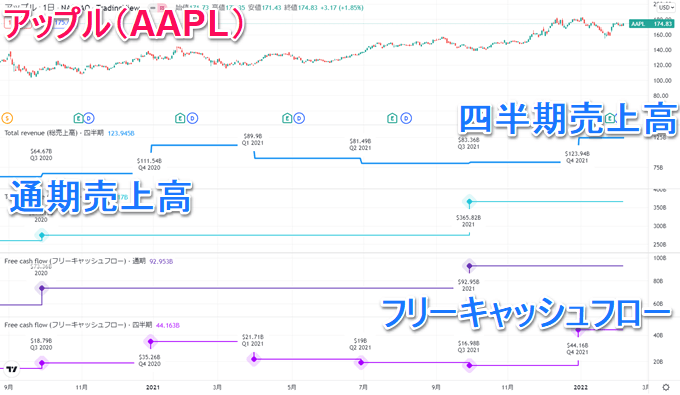
トレーディングビューでは、個別株式のチャート分析に活用できる株式のファンダメンタル指標も表示可能です。
上記はアップル(AAPL)の売上高とフリーキャッシュフローを表示した画像ですが、FXだけでなく個別株も取引される方はこの機能が非常に便利です。
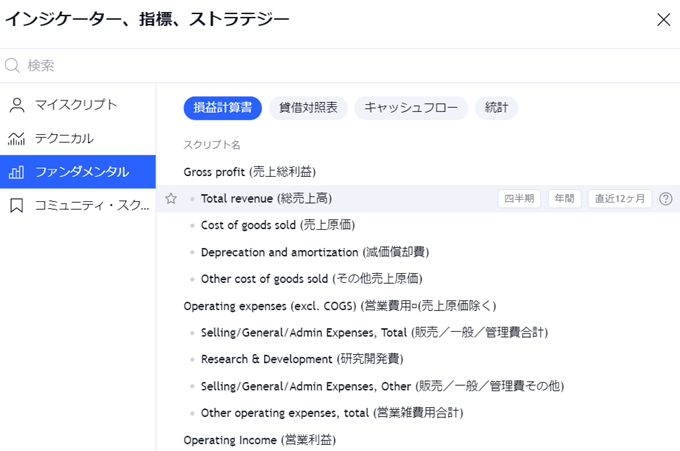
インジケーターの追加タブから【ファンダメンタル】を選択、「損益計算書」「貸借対照表」「キャッシュフロー」「統計」の4つのカテゴリーからチェックしたい数字をチャート上に表示できます。
売上高の推移とチャートの値動きを直接比較することが可能。表示できるファンダメンタル指標はかなり豊富で、売上高・純利益・営業利益・EPS、総資産・負債、時価総額・配当利回り・PER・PBRなどこれだけの数字を確認できるのはありがたいですよね。
無料プランでは表示できる期間に制限がありますが、有料プランであれば長期間の数値も表示できます。日本株式や米国株式も取引される方はぜひご活用ください!
トレーディングビューで人気のおすすめインジケーター
次は、TradingViewの数あるインジケーターの中でも人気のインジケーターをご紹介。世界中のトレーダーがどんなインジケーターを使っているのかを把握しつつ、トレーディングビューではどんな表示のされ方をするのかの参考にしてみてください。
ATR(アベレージ・トゥルー・レンジ)

ATRはどれだけの値動きがあるかをを判断するためのインジケーターです。ATRが上昇すればトレンドの発生、もしくは現在のトレンドの継続を示し、ATRが中央付近で安定すれば、現在のトレンドの継続を示します。もし、ATRが低いまま安定している場合はレンジ相場の可能性が高くなります。
そして、勢いのあったトレンドのATRが減少している場合、そのトレンドは終了する可能性が高いことを教えてくれます。トレンドフォローのトレードスタイルで、利益を最大化したり損切りするレートやタイミングの予測に役立ちます。
RSI(相対力指数)

RSIは、主にレンジ相場や保ち合いの場面での売られすぎ買われすぎを判断するためのオシレーターです。0%から100%の間で相場の上昇変動と下降変動を動きを表示、50%より上であれば上昇局面、50%よりも下であれば下降局面と判断します。
期間は一般的に14日が使われ70~80%を越えると買われすぎ、20~30%を下回ると売られすぎを示します。基本的にRSIは売られすぎ買われすぎを判断するオシレーターですが、RSIと現在レートが逆行している現象(ダイバージェンス)を捉えて、相場の転換点を見極める手法にも使われます。
一目均衡表

為替相場は価格と時間の2次元で定義されており、多くのインジケーターが価格に注目したシグナルを提示してくれます。この点、一目均衡表は時間に重きを置いたテクニカル指標です。転換線・基準線・先行スパン1・先行スパン2・遅効スパンの5つのラインで現在のチャートがどのような状態にあるのかを判断します。
一目均衡表の先行スパン1と先行スパン2の間は別名、「雲」と呼ばれており、この雲の上にチャートがいるのか、下にいるのかで上昇相場なのか下降相場なのか、どこが抵抗帯になるのか支持帯になるのかなどを判断します。
もっとも、これはあくまでも一.目均衡表の1つの分析方法に過ぎません。一目均衡表は、より深く理解すれば様々な角度からチャート分析が可能になります。ローソク足とともに日本人が開発した国産のテクニカル指標ですが、全世界で使われている人気のインジケーターです。
一目均衡表(雲)が使えるFX業者のPCツール・スマホアプリ5選!
BB(ボリンジャーバンド)

FXを始めたばかりの初心者の方でも一度は聞いたり見たりしたことがあるであろう有名なインジケーターがボリンジャーバンド(BB)です。米投資家のジョン・ボリンジャー氏が開発したボリンジャーバンドは、相場は「一定の振れ幅の中で収まる」という考えのもと、移動平均線と一定期間の価格データから相場のボラティリティを視覚的に分かりやすく表示してくれるインジケーターです。
ボリンジャーバンドは中央の移動平均線と上下2つづつのアッパーバンド、ロワーバンドで構成されており、それぞれ±1σ、±2σという標準偏差を示しています。標準偏差とは、平均価格に対して、どれだけ価格が散らばるか(値動きがあるか)を偏差値として算出したものです。
標準偏差は統計学をもとに算出されており、±1σに収まる確率は約68.3%、±2σに収まる可能性は約95.5%といわれています。ボリンジャーバンドは±2σで逆張りをしたり、バンドが縮小(スクイーズ)してからの拡大(エクスパンド)をしたときの順張りとして一般的に活用されます。
トレーディングビューのボリンジャーバンドはデフォルトでは標準偏差±2σのみ表示されています。±1σや±3σを表示させたい方は±2σのボリンジャーバンドを2つ表示させ【設定】⇒【標準偏差】から+1σと±3σに変更すれば3本線を表示させることが可能です。
Tips:スーパーボリンジャーの表示方法

トレーディングビューの内蔵インジケーターにはスーパーボリンジャーが搭載されていません。そこで、スーパーボリンジャーの簡単な表示方法を紹介します。
まず、通常のボリンジャーバンドを3本表示させそれぞれ1σ、2σ、3σに標準偏差を変更します。そこに単純移動平均線(SMA)を表示させます。
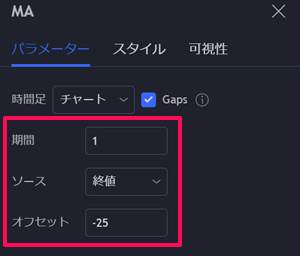
SMAのパラメーターは「期間:1」「ソース:終値」「オフセット:-25」に設定。これで遅行スパンが表示できます。好みに合わせてカラーを変更すればスーパーボリンジャーが表示可能です。
遅行スパンはSMAの期間を変更することで調整することができます。設定したスーパーボリンジャーはテンプレートで保存しておけばいつでも呼び出すことができるので便利です。
「スーパーボリンジャーを表示させたい」という方はぜひ参考にしてみてくださいね!
MACD(移動平均収束拡散手法)

MACDは通称マックディーとも呼ばれている世界中で人気のインジケーターです。短期の移動平均線(MACD)と中長期の移動平均線(シグナル)を表示させ、より直近の価格変動に比重を置いてラインを表示してくれます。
基本的に、短期移動平均線が中長期移動平均線を上抜くか(ゴールデンクロス)下抜くか(デッドクロス)で売買シグナルとします。MACDの特徴は、通常の移動平均線よりもシグナルを出すタイミングが格段に早いことです。
価格の推移はヒストグラムでも表示されているため、より直感的に値動きを確認できます。だましが少ない売買シグナルと簡単に確認できるシンプルな表示方法で多くのトレーダーが愛用しているインジケーターです。
【FXキーストンオリジナル】TradingViewのMACDバーインジを公開中!
相関係数を使って相場分析の幅を広げる!

多彩なインジケーターが表示できるトレーディングビューですが、さらに相場分析をの幅を広げてくれるのが「CC(相関係数)」のインジケーターです。
相関係数とは、特定の通貨ペアや銘柄の相関を±1で表示してくれるものです。「+0.7以上で相関が高い」「+0.9以上になればほぼ同じ値動き」をしていると判断します。
逆に、相関係数がマイナスになる場合は逆相関を示します。上記の画像は米ドル円と米長期国債利回りの相関係数を表示したものです。
他にも、異なる通貨ペア同士やアセットクラスで相関を見るときに相関係数のインジケーターは非常に便利です。通常のインジケーターを追加するのと同じ要領で「CC(相関係数)」と検索すれば表示できるので、気になる方はぜひお試しください!
トレーディングビューのインジケーターの追加、設定方法
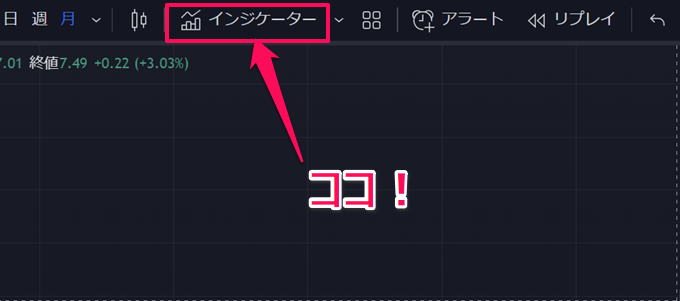
TradingViewでインジケーターを追加するには、チャート画面上部の「インジケーター」をクリックします。「テクニカル」を選択⇒希望のインジケーターをクリックします。
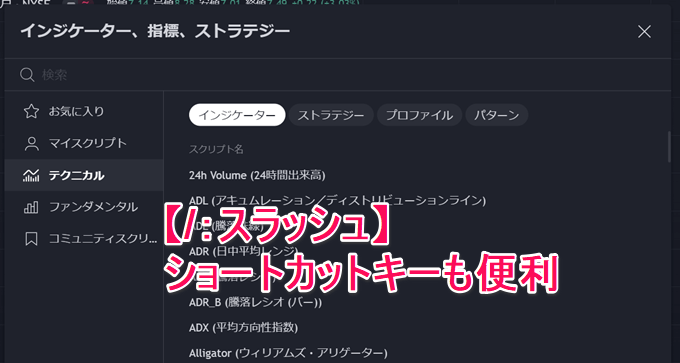
ちなみに、インジケーターの追加はチャートを選択した状態で「/:スラッシュ」のショートカットキーを入力するだけでも開くことができます。追加するときの手間を省けるのでぜひお試しください。

上記の画像では一目均衡表を表示させています。インジケーターのパラメーター設定は画面左上の「設定アイコン」から行います。
一目均衡表であれば、転換線・基準線・遅行スパン・先行1・先行2、雲の間の背景も自由に設定可能。ラインの色・太さ・透明度、ラインの種類も8種類から選択できます。
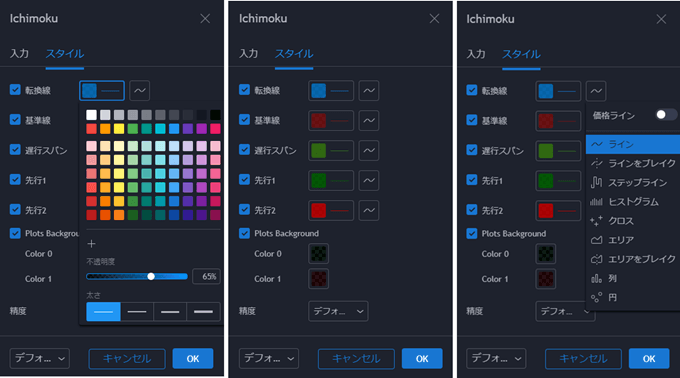
こういった細かい設定ができるのもトレーディングビューの魅力。1つ1つ自分好みに設定していけば理想的なトレード環境が構築できます。
選べるラインの種類
ライン、ラインラインをブレイク、ステップライン、ヒストグラム、クロス、エリア、エリアをブレイク、列、円の全8種類
異なる時間軸のインジケーターを表示する

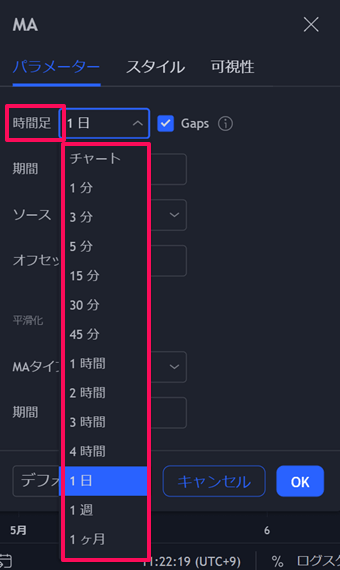
「上位足の移動平均線を下位チャートに表示したい」
そんなときに便利な機能がTradingViewには搭載されています。上記は米ドル/円の1時間足に日足のSMA(単純移動平均線)を表示させたものです。
設定方法は【設定】⇒【パラメーター】⇒【時間足】から任意の時間軸を選ぶだけです。
1時間足であれば4時間足や日足などの上位足のインジケーターを自由に表示することができます。
移動平均線以外にもMACDやボリンジャーバンドなどもMTF分析の表示が可能です。お使いのインジケーターがあればぜひお試しください。
インジケーターの可視性をカスタイマイズする
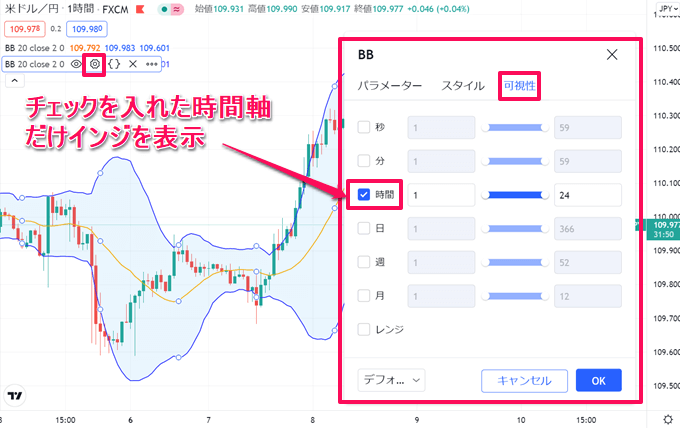
トレーディングビューでは、インジケーターを任意の時間軸だけに表示することも可能です。
チャート画面右上のインジケーター設定ボタンから【可視性】のタブを開きます。各時間軸ごとにチェックボックスが設定されているので、表示させたい時間軸にチェックを入れましょう。
「1時間足にはボリンジャーバンドを表示」「日足には長期の移動平均線を表示」といった細かな設定ができます。
時間軸横のバーでは、表示させる時間軸の幅も設定することができます。有料プランにはなりますが、カスタム時間足(任意の時間軸でチャートを表示させる機能)で設定した時間軸でもインジケーターの表示の有無が設定可能です。
トレーディングビューのインジケーターを重ねる
TradingViewでは、各インジケーターをメインチャートに重ねて表示したり、サブウィンドウに重ねて表示することもできます。
複数のインジケーターを1つにまとめてメインチャートを見やすくしたり、重ねたインジケーターで独自のチャート分析をするときに重宝します。
下記、画像はサブウィンドウに表示させたRSIにボリンジャーバンドを重ねて表示させる手順です。
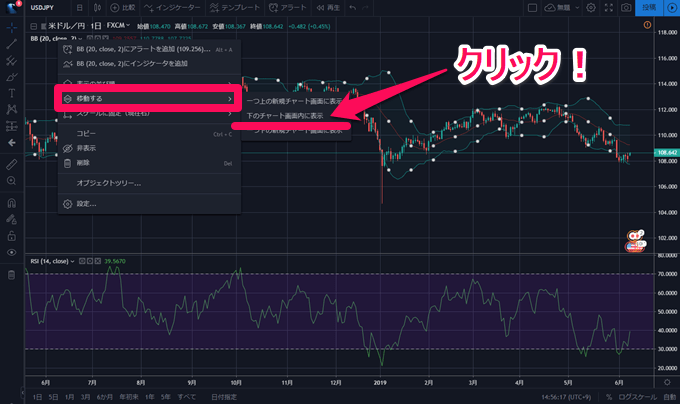
チャート画面にボリンジャーバンドとRSIを表示させ、【ボリンジャーバンドの名前表示をクリックもしくは右クリック】⇒【移動する】⇒【下のチャート画面内に表示】でボリンジャーバンドがRSIの画面に表示されます。

このとき注意したいのは、「インジケーターの名前表示の上でクリックか右クリックをする」ということです。メインチャート上やインジケーターが表示されているサブウィンドウでは【移動する】というコマンドが表示されないのでご注意を。

ちなみに、ボリンジャーバンドとRSIの組み合わせの他にも一目均衡表の雲(先行スパン1・2)とRSIを組み合わせて分析する手法などもあります。
レイアウトの変更とリサイズ
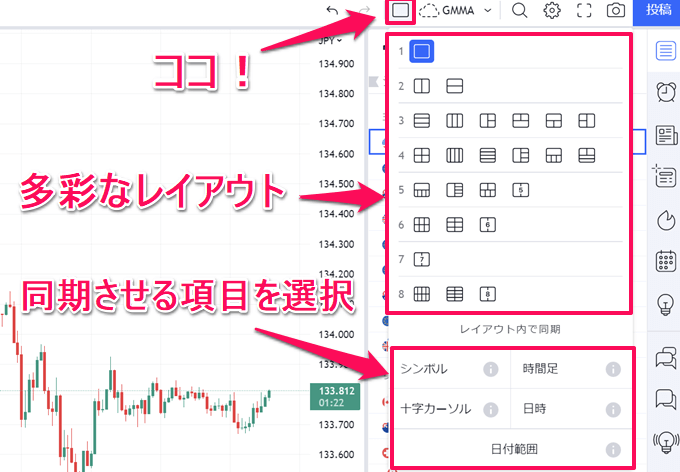
チャートを重ねる他にもトレーディングビューでは、画面のレイアウトを自由に変更することが可能です。
デフォルトで26種類のテンプレートが用意されており、クリックするだけで多彩なレイアウトを設定することができます。もちろん、各チャートにそれぞれ個別にインジケーターを表示させることも可能です。
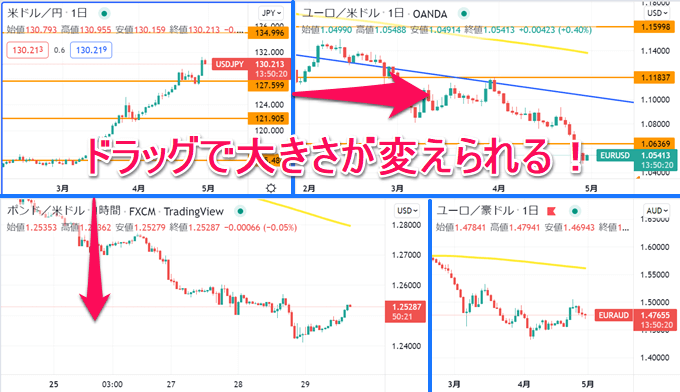
変更したレイアウトはそれぞれの大きさをリサイズすることもできます。トレードする時間足のチャートを大きく表示したり、それ以外のチャートを重要度別にリサイズすれば自分にとって一番見やすい画面を構築可能。
レイアウトの変更(画面分割)は有料プランで利用できる機能ですが、複数チャートでインジケーターを表示させたい方はぜひご利用ください。
ペインを折りたたむ
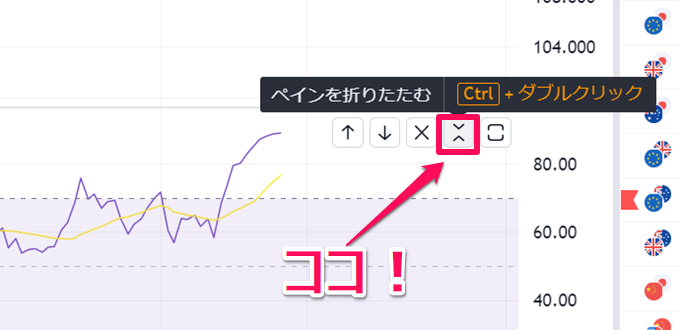
複数のチャートやインジケーターを表示させているときに「インジケーターを一時的に非表示にしたい」という場合もあるかと思います。
そんなときに便利なのが「ペインを折りたたむ」機能です。非表示にしたいインジケーターの右端にあるアイコンを選択します。
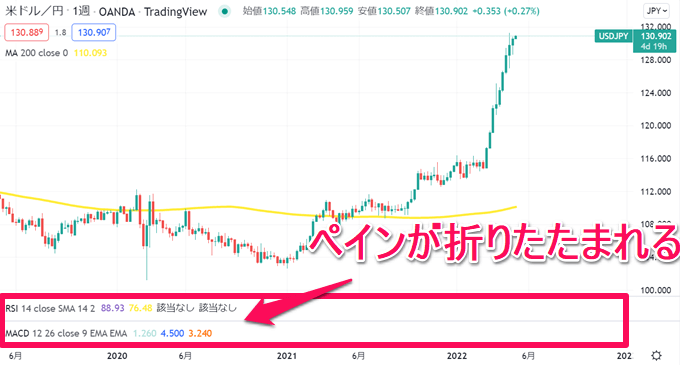
すると、インジケーターが折りたたまれた状態で表示されます。再度表示したい場合は同じボタンをクリックするか、「Ctrl」+ダブルクリックで呼び出すことができます。
複数のインジケーターを表示させている方はこの機能を使えば、画面がスッキリするのでぜひお試しあれ!
新機能:X(旧Twitter)の投稿をチャート画面に表示!

TradingViewはX(旧Twitter)の投稿ををチャート上に表示することも可能です。
Xで有名人や要人がツイートしたことがきっかけで大きく値動きがあることもしばしば。どの投稿でどういった値動きをしたのかをマッピングするときに便利なのがこの機能です。
使い方は至って簡単。Xで投稿のリンクをコピー、TradingViewのチャート上で貼り付け(Ctrl+V)するだけです。
ちなみに、FXキーストンではテクニカルアナリストの「masa」が日々の為替動向を投稿しています。Xを使われている方はこちらもチェックしてみてくださいね。
インジケーターの設定はテンプレートで保存可能!
トレーディングビューでは、設定したインジケーターの設定はテンプレートとして保存することができます。ちょうどMT4でカスタマイズしたインジケーターの設定を呼び出せるのと同じ機能です。テンプレート化したいインジケーターを表示させ、チャート画面上部【4つの四角アイコン】⇒【インジケーターテンプレートを保存】をクリック

テンプレート名を記入し【保存】をクリックすればテンプレート化が完了します。設定したテンプレートは画面上部【テンプレート】から1クリックで呼び出し可能。他の通貨ペアでも一瞬で設定したインジケーターを表示できるので非常に便利です。
【時間足の保存】のチェックボックスにチェックを入れると、テンプレートの時間足設定が保存時の時間足で固定されます。

例えば、ユーロ円15分足のチャートを表示している状態でも、日足でテンプレートを固定すると自動的に日足に変更されます。「この設定は特定の時間足で使う」という場合は【時間足の保存】にチェックをいれると便利です。
トレーディングビューのインジケーターの消し方、削除方法
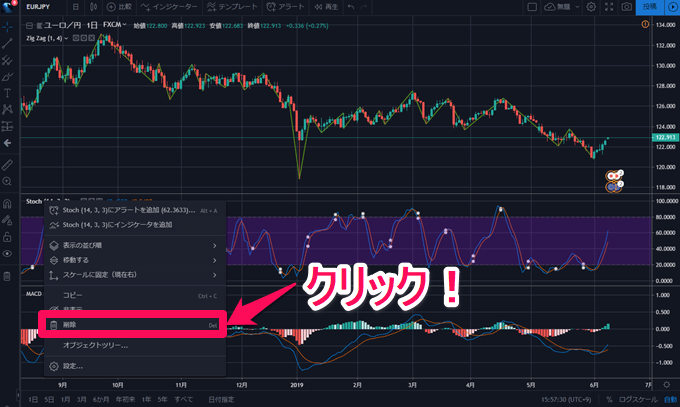
表示させたインジケータは名前表示の右側【×ボタン】をクリックするか、【名前表示をクリックもしくは右クリック】⇒【削除】で消すことができます。

その他にも、名前表示右側の【目のアイコン】をクリックすれば一時的に表示/非表示を切り替えることが可能です。
プランによって設定できるインジケーターやテンプレートの数が違う!
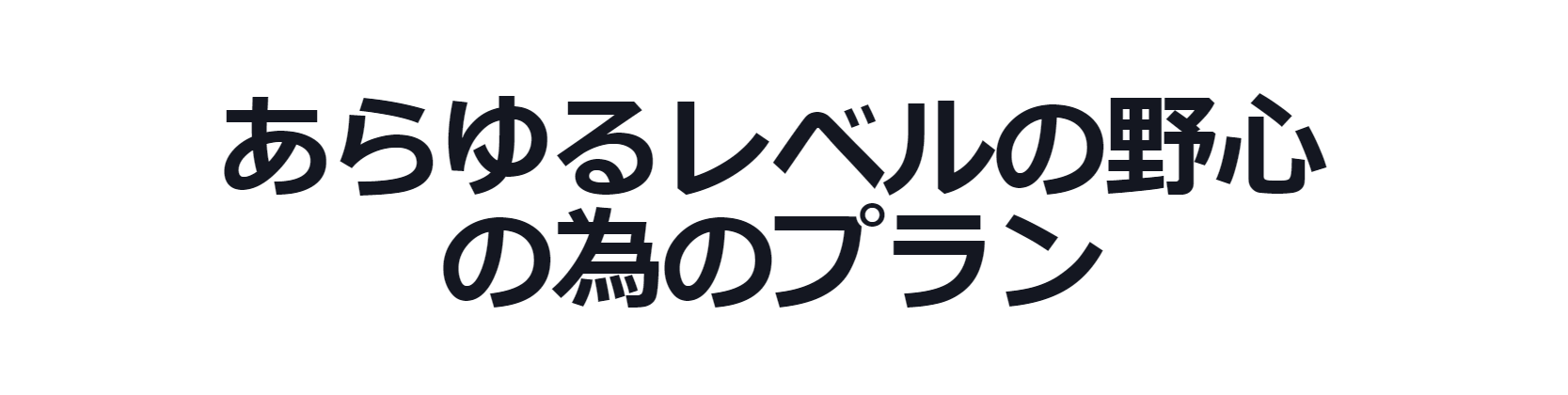
ここまでTradingViewのインジケーターについて色々な角度から紹介してきましたが、注意したいポイントが「プランによってチャート機能にかなり差が出る」という点です。
トレーディングビューには基本無料のBasicプランが用意されていますが、無料プランではいくつかチャート利用に制限がかかります。そこで、以下では有料プランとの違いを解説していきます。
トレーディングビューのプラン別使える機能
| 項目 | Basic | Essential | Plus | Premium |
|---|---|---|---|---|
| 月次(円換算) | 無料 | 2,200円 | 4,500円 | 9,000円 |
| 広告の表示 | 有 | 無 | 無 | 無 |
| 画面分割 | 1 | 2 | 4 | 8 |
| レイアウトのテンプレ保存数 | 1 | 5 | 10 | 無制限 |
| インジケーターのテンプレ | 1 | 無制限 | 無制限 | 無制限 |
| インジケーターの同時表示 | 2 | 5 | 10 | 25 |
| ウォッチリスト登録数 | 30 | 1000 | 1000 | 1000 |
| アラート設定数 | 5 | 20 | 100 | 400 |
| 表示できるローソク足の数 | 5,000本 | 1万本 | 1万本 | 2万本 |
| リプレイ可能データ | 日足以上 | 42日(分足) | 180日(分足) | すべて |
| 秒足 | × | × | × | 〇 |
| 出来高プロファイル | × | 〇 | 〇 | 〇 |
| カスタム時間足 | × | 〇 | 〇 | 〇 |
| 自動チャートパターン | × | × | × | 〇 |
| チャートデータエクスポート | × | × | 〇 | 〇 |
(※:月額料金は2025年4月1日時点の米ドル/円レートを元に算出。いずれも税抜の金額を掲載。)
【TradingView】有料と無料プランの料金&機能を徹底比較!
トレーディングビューには、無料プランのBasicと有料プランのEssential、Plus、Premiumの計4つのプランがあります。BasicプランはTradingViewの機能が無料で使えるプランですが、チャート機能に大きな制限を受けます。
まず、1つのチャートに同時に表示できるインジケーターの数は最大2個、設定したインジケーターのテンプレートの保存も1つだけ可能です。
その他には、1つのタブにチャートを複数表示することはできず(分割表示不可)、アラーム機能も1つだけ設定できます。
「簡単にチャートを確認したいだけ」という用途であれば、Basicプランでも十分ですが、本格的にチャート分析にトレーディングビューを使うのであればBasicプランでは物足りないところ。
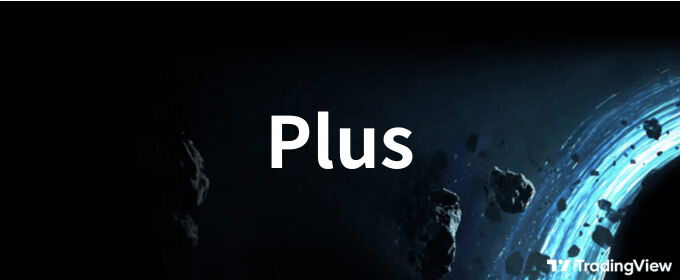
有料プランであれば、Plusが一番コスパもよくトレーディングビューの機能を十分に使いこなすことができます。1つのチャートに表示できるインジケーターは最大10個、テンプレートの保存も10個まで可能です。
最大4分割の画面分割に対応し、アラートも100個まで設定できます。その他の機能や月額料金の比較は別記事にて詳しくまとめているので、気になる方はそちらもチェックしてみてください。
EssentialとPlusプランの違いは?料金・機能を徹底比較!
最大半額!?TradingViewを50%OFFで契約する方法!
Check!!
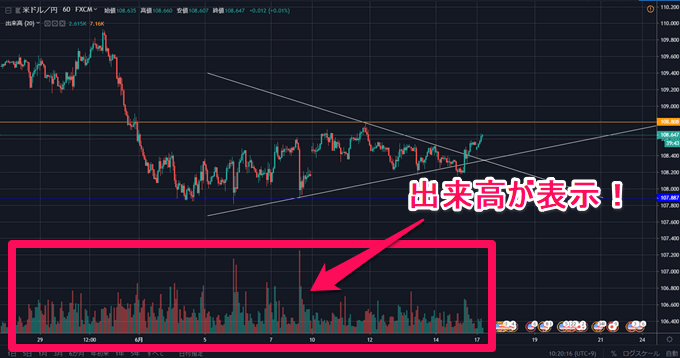
TradingViewのBasicプランでは、同時に表示できるインジケーター数は最大2個ですが、「出来高」のインジケーターは設定数にカウントしません。
チャートの下部に表示される出来高はBasicプランでも4つ目のインジケーターとして設定できるので、Basicプランを利用している方は、ぜひ表示させてみてください。
トレーディングビューのインジケーターを無料で使うならみんなのFX

冒頭でも簡単に解説しましたが、TradingViewのインジケーターを使うならみんなのFXにご注目ください。
みんなのFXでは、TradingViewを内蔵したチャートツールが完全無料で利用できます。この内蔵TradingViewが無料とは思えないほど高機能です。

みんなのFX 内蔵TradingView基本スペック表
| 利用形式 | テクニカル指標 | 描画ツール | 足種 |
|---|---|---|---|
| PCブラウザ、スマホ | 87種類 | 81種類 | 12種類 |
| チャート複数表示 | チャートタイプ | 比較チャート | 対応OS |
| 最大6チャート | 7種類 | 〇 | Windows、Mac |
| テンプレート | ショートカット | 分析補助 | アラート |
| 複数保存も可 | 〇 | 〇 | ×(※) |
※本家TradingViewと同じアラートは利用できませんが、スマホアプリはプッシュ通知(レート到達、変動幅通知、経済指標通知、約定通知、その他)に対応、PCブラウザ(FXトレーダー)はメール通知が利用できます。
インジケーターは85種類以上を標準搭載。本家トレーディングビューには及びませんが、十分すぎるほどのインジケーターが無料で使えます。
さらに、本家の無料プランでは最大2つまでしか同時表示できないところ、みんなのFXでは25個以上の同時表示に対応。これは最上位のPremiumプランと同等の機能です。
UIは本家とほぼ同じなので操作感や使い勝手は同じまま有料プラン相当の機能が無料で使えます。みんなのFXは口座開設費、維持費などの費用も一切かかりません。
1画面に多数のインジを表示させたい方、有料プランは契約したくないという方はみんなのFXをぜひチェックしてみてください!
※一部搭載していない機能があります。また、みんなのFXは「スマホで本人確認」を利用した場合、最短1時間での取引開始が可能です。
みんなのFXで開催中の最新キャンペーン情報

TradingView対応のFX会社・ブローカーを紹介
トレーディングビューは基本的にはチャートツールです。したがって、TradingView上から直接、売買注文を出すことはできません。しかし、トレーディングビューに対応しているFX会社の口座をTradingViewアカウントと連携することでトレーディングビュー上から直接注文を出すことが可能です。
また、FX業者によっては取引ツールの中にTradingViewを内蔵している業者もあります。以下でトレーディングビューに対応したFX会社・ブローカーを一覧表にしてみました。ぜひ参考にしてみてください!
| 国内口座 | 利用形式 | 搭載テクニカル | 画面分割 | テンプレ | スマホ対応 | 公式サイト |
|---|---|---|---|---|---|---|
![[みんなのFX]](/img/logo/minnanofx.png) みんなのFX みんなのFX |
内蔵 | 85 種類以上 |
6 画面 |
複数対応 | アプリ内蔵 | 詳細 |
![[LIGHT FX]](/img/logo/lightfx.png) LIGHT FX LIGHT FX |
内蔵 | 85 種類以上 |
6 画面 |
複数対応 | アプリ内蔵 | 詳細 |
![[GMO外貨]](/img/logo/gaikaex.png) GMO外貨 GMO外貨 |
内蔵 | 100 種類以上 |
8 画面(※1) |
〇 | × | 詳細 |
![[ゴールデンウェイ・ジャパン]](/img/logo/fxtradefinancial.png) ゴールデンウェイ・ジャパン ゴールデンウェイ・ジャパン |
内蔵 | 100 種類以上 |
6 画面 |
× | × | 詳細 |
![[JFX]](/img/logo/jfx.png) JFX JFX |
分析専用(※2) | TradingView上でのレート配信に対応 (詳細はこちら) |
詳細 | |||
![[外為どっとコム]](/img/logo/gaitamedotcom.png) 外為どっとコム 外為どっとコム |
内蔵 | 90 種類以上 |
9 画面 |
複数対応 | ブラウザ表示 | 詳細 |
![[セントラル短資FX]](/img/logo/centraltanshi.png) セントラル短資FX セントラル短資FX |
内蔵 | 約90 種類 |
無制限(※3) | 複数対応 | ブラウザ表示 | 詳細 |
![[サクソバンク証券]](/img/logo/saxobank.png) サクソバンク証券 サクソバンク証券 |
連携 | 口座連携でFX、外国株式、個別株CFD、商品CFD、先物の取引が可能 (詳細はこちら) |
詳細 | |||
![[ウィブル証券]](/img/logo/webullsec.png) ウィブル証券 ウィブル証券 |
連携 | 口座連携で日本株・米国株(現物)の取引が可能 (詳細はこちら) |
詳細 | |||
![[FOREX.com]](/img/logo/forexcom.png) FOREX.com FOREX.com |
内蔵 | 80 種類以上 |
10 画面 |
△ | アプリ内蔵 | 詳細 |
| 連携 | 口座連携でFX、株価指数の取引が可能 | |||||
![[インヴァスト証券]](/img/logo/triauto.png) インヴァスト証券 インヴァスト証券 |
内蔵 | 13 種類 |
2 画面 |
× | アプリ内蔵 | 詳細 |
![[OANDA証券]](/img/logo/oanda.png) OANDA証券 OANDA証券 |
内蔵 | 80 種類以上 |
8 画面 |
△ | × | 詳細 |
| 連携 | 口座連携でFXの取引が可能 (詳細はこちら) |
|||||
※ 利用形式=「内蔵」の業者では、各社ツール内でTradingViewチャートが提供されています。いずれも完全無料。ただし、分析できる銘柄は各社で取り扱われている銘柄のみとなります(詳細はこちら)。
※ 利用形式=「連携」の業者では、TradingViewとの口座連携により、TradingView上での取引が可能です。ただし、利用できるTradingViewの機能は契約プランによります(詳細はこちら)。
※1 GMO外貨のTradingViewは独立ウィンドウ形式にてチャートの複数表示が可能です(詳細はこちら)。
※2 JFXではTradingViewでのレート・チャートの表示と分析のみ対応しています(詳細はこちら)。
※3 セントラル短資FXのTradingViewは独立ウィンドウ形式にてチャートの複数表示が可能です。
トレーディングビューのインジケーターに関するよくある質問
- TradingViewのインジケーターでおすすめはありますか?
-
トレーディングビューは85種類以上の内蔵インジケーターと有志のプログラマーが公開しているオリジナルインジケーターが10万種類以上あります。ボリンジャーバンドやMACDなどの人気インジケーターはもちろん、出来高プロファイルといったトレーディングビュー独自のインジケーターもおすすめです。当ページでは各インジケーターを詳しく解説しているのでぜひ、ご一読ください。
詳細はコチラ⇒TradingViewのインジケーター特集!
- トレーディングビューのインジケーターにアラートを付けたいのですが
-
TradingViewでは各インジケーターにアラートを付けることが可能です。ボリンジャーバンドの2シグマ到達でアラートやRCIの境界値に到達でアラートなど細かなアラートの条件設定もできます。トレーディングビューのアラートに関しては別記事で詳しく解説しています。
詳細はコチラ⇒トレーディングビューのアラート機能の使い方!
- トレーディングビューのインジケーターの保存、追加、設定方法が知りたい
-
トレーディングビューは細かな設定、パラメーターの調整ができる点も大きな魅力です。当ページでは、インジケーターの追加、パラメーター調整、重ねる方法を解説しています。
詳細はコチラ⇒インジケーターの追加、設定方法
- TradingViewのインジケーターを自作する方法は?
-
TradingViewではPineスクリプトを利用したインジケーターを開発することができます。Pineスクリプトの解説は別記事でまとめているので、気になる方はご一読ください。
詳細はコチラ⇒Pineスクリプトを詳しく解説!
TradingViewのインジケーターを使いこなしてワンランク上のトレードを!

トレーディングビューには、100種類以上の内蔵インジケーターと10万種類を超えるカスタムインジケーターが搭載されています。インジケーターのパラメーターやラインの種類、色や太さの選択はもちろんのこと、インジケーター自体を自作したり既にあるものをオリジナルに改良・カスタマイズする機能まで完全装備。
TradingViewには無限の可能性が詰まっています。ぜひ、TradingViewのインジケーターを使いこなしてワンランク上のトレードを目指してみましょう。トレードスキルをステップアップさせる環境がTradingViewには整っています。
TradingView Japan 山中康司様に独占取材!

FXキーストンでは国内で唯一のTradingView公式窓口である「CXRエンジニアリング社」の「山中康司」様に独自取材を実施しました!
TradingViewはどのように活動しているのか、ベールに包まれた組織体系、人気の理由など詳しくお伺いしています。
元外銀トレーダーとして活躍された山中様が個人的に良いと思う機能など、FXキーストンでしか見れない取材となっているのでぜひご一読ください!


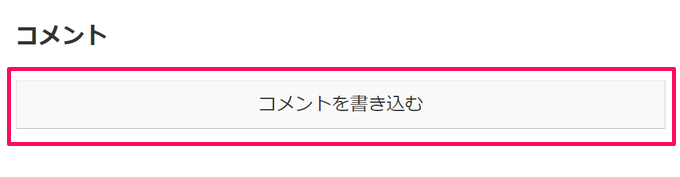

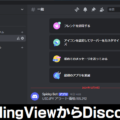





















コメント